Excel 2016 bietet uns eine Reihe von Möglichkeiten, die dort gehosteten Daten über Tabellen , Funktionen und Formeln korrekt zu verwalten . Eine der Hauptalternativen von Excel 2016 ist die Möglichkeit , das Dokument zur Bearbeitung mit anderen zu teilen, da dies die Kapazität für die Gestaltung und Verwaltung der gespeicherten Daten erhöht.
Aus diesem Grund gibt TechnoWikis dieses Mal einige Tipps, bevor Sie eine Tabelle in Excel 2016 freigeben.
1. Aktualisieren Sie die Dokumentinformationen
Wenn Sie ein Excel 2016-Arbeitsblatt verwalten, auf das andere Benutzer Zugriff haben, sollten Sie wissen, ob sie Änderungen vorgenommen haben, ohne darüber informiert zu werden.
Wenn wir zum Menü “Datei” gehen, sehen wir alle Details des ausgewählten Blatts, wie Größe, Titel, Etiketten, Autor, Erstellungsdatum, Änderungsdatum und mehr. Anhand dieser Informationen können Sie leicht feststellen, ob ein Benutzer Änderungen vorgenommen hat, da angezeigt wird, wer und wann er diese vorgenommen hat.
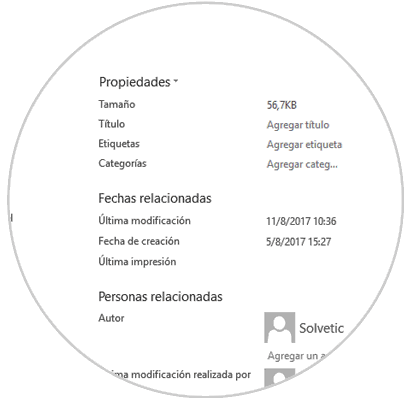
2. Erstellen Sie vor der Freigabe ein Backup
Dieser Schritt ist unabdingbar, da Änderungen, die vorgenommen und gespeichert wurden, nicht wiederhergestellt werden können und sich zweifellos auf das Design, die Verwaltung oder die Kontrolle der Daten auf dem Blatt auswirken können.
Es ist wichtig, eine Kopie auf dem lokalen Computer oder in der Cloud zu speichern. In dieser Schaltfläche können Sie die besten Cloud-Speicherdienste kostenlos anzeigen und kaufen
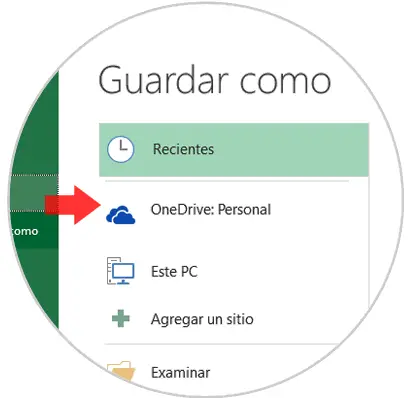
3. Überprüfen Sie, ob ausgeblendete Blätter vorhanden sind
Manchmal blenden wir Tabellen in Excel 2016 aus, um schwierige Datenbearbeitungs- oder Verwaltungsaufgaben zu vermeiden.
Wenn wir überprüfen wollen, ob das aktuelle Blatt ausgeblendete Blätter hat, gehen Sie zum Menü “Start”, gruppieren Sie “Zellen” und wählen Sie dort die Option “Formatieren” / “Ausblenden und Anzeigen” / “Blatt anzeigen”.
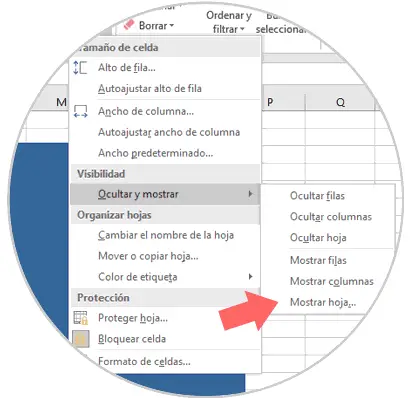
Daraufhin wird ein neues Fenster geöffnet, in dem der Name der ausgeblendeten Tabellen in Excel 2016 angezeigt wird. Klicken Sie auf “Übernehmen”, und die Tabelle wird wieder angezeigt.
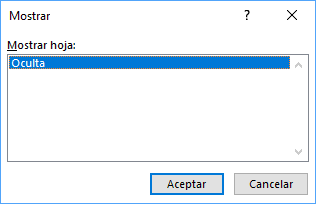
4. Definieren Sie die Berechtigungen für die Blattbearbeitung
Es ist wichtig zu wissen, dass Benutzer die Möglichkeit haben, auf die Datei zuzugreifen, und welche Berechtigungen sie darin haben, da einige Benutzer mit einer Bearbeitungsberechtigung jede Art von Änderung daran vornehmen können.
- Sie können Folgendes bearbeiten: Ermöglicht dem ausgewählten Benutzer den vollständigen Zugriff auf das Blatt
- Sie können Folgendes anzeigen: Mit dieser Option kann der Benutzer nur den Inhalt des Arbeitsblatts sehen, ohne ihn bearbeiten zu können.
Um zu überprüfen, wer Zugriff auf das Blatt hat und über welche Genehmigungen sie verfügen, klicken wir auf die Schaltfläche “Freigeben” auf der rechten Seite. Dort werden die Informationen mit der jeweiligen Art der Genehmigung angezeigt.
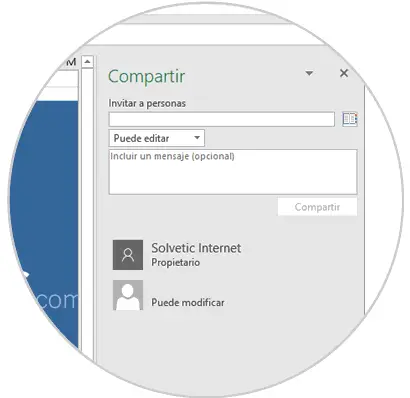
Wie wir sehen können, handelt es sich um einfache Schritte, die es uns jedoch ermöglichen, die zu bearbeitenden Blätter in geeigneter Weise zu verwalten.